Mejorar las conversiones en su sitio de WordPress no tiene por qué ser un juego de adivinanzas. Las pruebas de división A/B te permiten comparar diferentes versiones de página para ver cuál rinde más, de modo que puedas tomar decisiones más inteligentes y basadas en datos.
Por ejemplo, puede ajustar la llamada a la acción o cambiar la estructura / disposición / diseño / plantilla. Al probar estos elementos, puede averiguar qué funciona mejor y optimizar su sitio para obtener mejores resultados.
En WPBeginner, hemos perfeccionado muchos de nuestros diseños web utilizando pruebas A/B. En el camino, hemos visto cómo incluso pequeños cambios pueden hacer una gran diferencia en la participación y las conversiones. 🚀
En esta guía, le explicaremos cómo realizar pruebas A/B en WordPress.
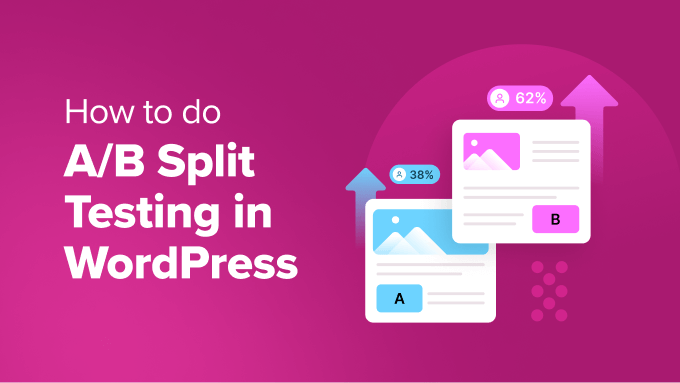
¿Qué son las pruebas A/B?
Las pruebas A/B son una técnica que permite comparar dos versiones de la misma página web para determinar cuál de ellas tiene mejor rendimiento y produce mejores resultados.
Los profesionales del marketing suelen realizar pruebas A/B en sus páginas de destino para averiguar cuál de ellas consigue más conversiones y ofertas.
Las pruebas de división se pueden utilizar para probar cualquier elemento de la página, incluidos los botones de llamada a la acción, los esquemas de color, los cambios de disposición, el texto de marketing, las imágenes, etc.
Básicamente, usted muestra diferentes variaciones de una página a su público. A continuación, se realiza un seguimiento de la participación de los usuarios y las conversiones para averiguar qué variación ofrece los mejores resultados.
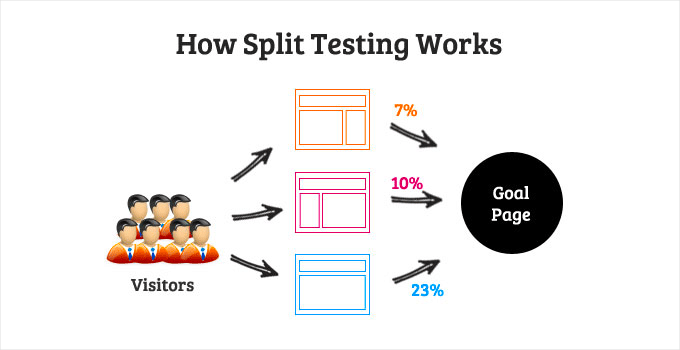
Cómo realizar pruebas A/B en WordPress
Antes de seguir adelante, hay algunas cosas que necesitarás para este tutorial.
Anteriormente, Google Optimize era una herramienta gratuita que mucha gente utilizaba para realizar pruebas de división. Sin embargo, expiró el 30 de septiembre de 2023. Google anunció que invertiría en pruebas A/B en Google Analytics 4, que es la última versión de la famosa plataforma de análisis.
Esto significa que si antes utilizabas Google Optimize, ya no podrás acceder a tus experimentos, personalizaciones y datos históricos. Cuando abras tu cuenta, verás un mensaje en la parte superior que indica que la herramienta ya no está disponible.
Afortunadamente, existen otras formas sencillas de realizar pruebas A/B en WordPress.
Estas son excelentes alternativas a Google Optimize, ya que son más fáciles de usar y te ayudan a realizar experimentos en WordPress. Sólo tienes que hacer clic en los siguientes enlaces para saltar al método que prefieras:
¿Preparados? Primeros pasos.
Método 1: Pruebas A/B en WordPress con Thrive Optimize
Thrive Optimize forma parte de la solución completa de temas de Thrive y te permite realizar experimentos y pruebas divididas en WordPress.
Dado que Google Optimize ya no está disponible, Thrive Optimize es una gran alternativa para realizar pruebas A/B. Ofrece más características y no es necesario introducir un código para ejecutar una prueba dividida. Además, mantendrá a salvo los datos de tu experimento.
Solo ten en cuenta que solo podrás usar Thrive Optimize si también estás usando el plugin maquetador de páginas Thrive Architect.
📝 Nota rápida: Hemos probado Thrive Architect y Thrive Optimize a fondo para aprender acerca de todas sus características. Para un desglose en profundidad, ¡puedes dirigirte a nuestra reseña / valoración completa de Thrive Themes Suite!
Para ello, tendrás que visitar el sitio web de Thrive Themes y acceder a una cuenta.
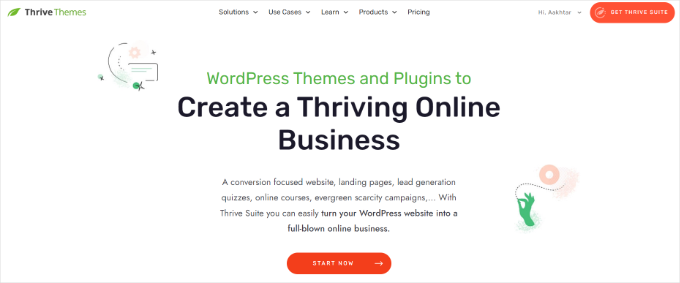
Después de crear una cuenta, puedes descargar el plugin Thrive Product Manager desde el área de tu cuenta.
A continuación, tendrás que instalar y activar el plugin Thrive Product Manager. Para más detalles, consulta nuestra guía sobre cómo instalar un plugin de WordPress.
Desde aquí, puede ir a “Gestor de productos” desde su escritorio de WordPress y hacer clic en el botón “Acceder a mi cuenta”.
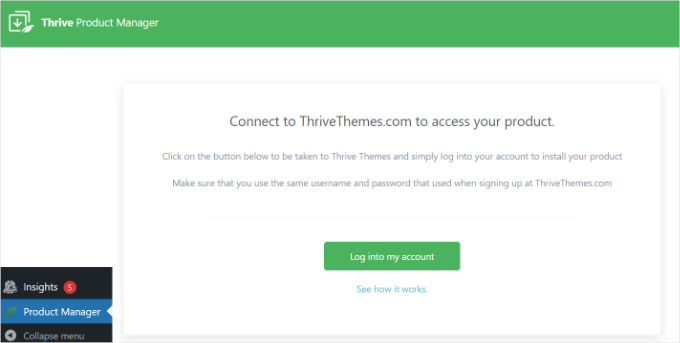
En la siguiente pantalla, verás diferentes productos de Thrive Theme.
Desde aquí, tendrás que instalar Thrive Optimize y Thrive Architect. Simplemente marca las opciones de ‘Instalar producto’ y haz clic en el botón ‘Instalar productos seleccionados’ en la parte inferior.
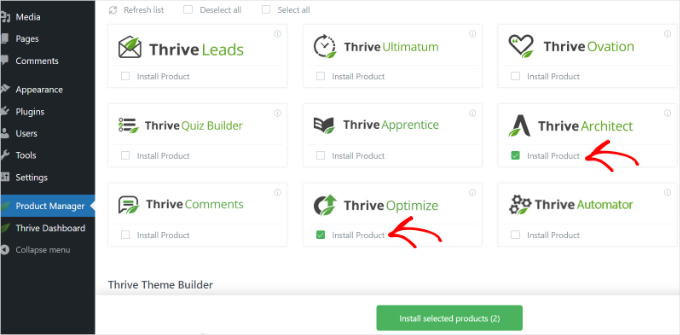
Si los productos no se activan automáticamente, entonces tendrá que volver a la página ‘Product Manager’ desde su escritorio de WordPress y activar Thrive Architect y Thrive Optimize.
Ahora debería ver un mensaje de correcto una vez instalado el plugin.
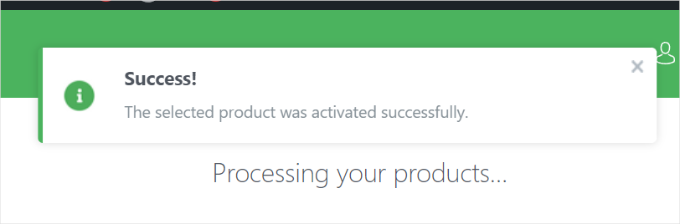
A continuación, tendrá que navegar a Thrive Escritorio ” Thrive Optimize desde su panel de administrador de WordPress.
Después de eso, puedes añadir una nueva página yendo a Páginas ” Añadir Nueva desde tu panel de administrador de WordPress. Una vez que estés en el editor de contenido, simplemente haz clic en el botón ‘Lanzar Thrive Architect’.
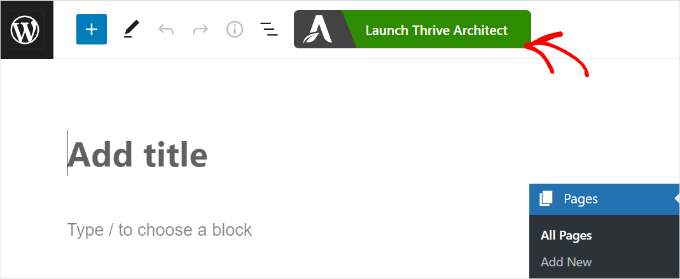
A continuación, Thrive Architect te preguntará qué tipo de página deseas crear.
Puede crear una página normal, una página en blanco con cabecera y pie de página, una página completamente en blanco o seleccionar una página de destino preconstruida. Para este tutorial, seleccionaremos la opción ‘Página de destino preconstruida’.
Hay muchas plantillas de páginas de destino prediseñadas entre las que elegir. Solo tienes que seleccionar una y editar tu página.
Para más detalles sobre cómo editar tu página con Thrive Architect, puedes consultar nuestra guía sobre cómo diseñar páginas de destino en WordPress.
En el maquetador de páginas de Thrive Architect, verás una opción de pruebas A/B en el panel derecho.
Sigue adelante y haz clic en el icono “A/B”.
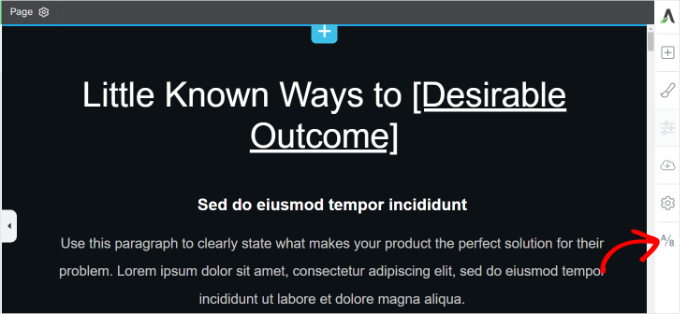
A continuación, puede crear diferentes variantes de su página para realizar pruebas de división.
Le recomendamos hacer clic en el botón “Duplicar esta variación” para su página de control. Esto creará un clon de su página principal para que no tenga que volver a crear la página de destino desde cero.
Ahora verá una variante duplicada de su página de destino.
Siga adelante y haga clic en el botón “Editar variación” para realizar cambios.
A continuación, puede editar la página de destino para probar diferentes elementos.
Por ejemplo, cambiaremos el color del botón de llamada a la acción (CTA ). Cuando hayas terminado, haz clic en el botón “Guardar trabajo” de la parte inferior.
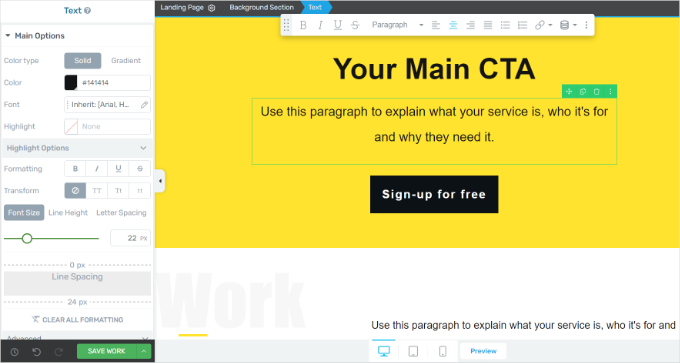
Ahora, puede hacer clic en el botón “A/B” del panel de la izquierda para volver al panel de pruebas A/B.
A continuación, Thrive Architect también te permite dividir el tráfico para cada variación. Simplemente utiliza los conmutadores de la parte inferior para asignar la cantidad de tráfico a cada página.
Una vez que haya terminado, siga adelante y haga clic en la opción “Establecer e iniciar prueba A/B”.
Se abrirá una ventana emergente.
Introduzca un nombre y una breve descripción para su prueba dividida. También puede activar la opción ‘Activar ajustes automáticos del ganador’ y establecer las condiciones para elegir un ganador claro, así como la duración durante la cual Thrive Optimize ejecutará la prueba A/B.
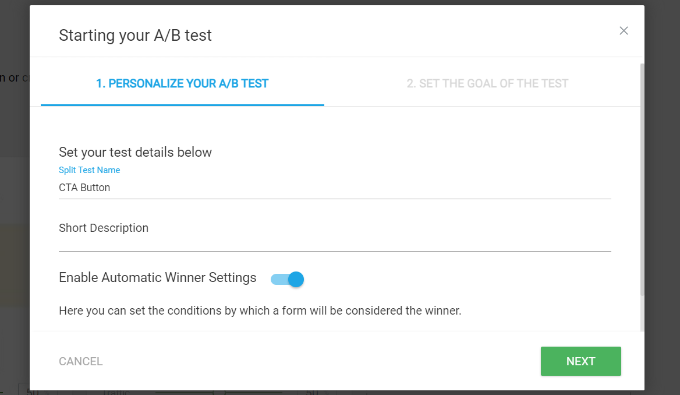
A continuación, basta con hacer clic en el botón “Siguiente”.
Ahora, puede seleccionar un objetivo para su prueba. Hay 3 opciones, que incluyen ingresos, visita a la página objetivo y suscripción. Después de elegir un objetivo, puede hacer clic en el botón “Iniciar prueba A/B”.
Para este tutorial, seleccionaremos “Suscripción” como objetivo de nuestra prueba.
A continuación, serás redirigido al editor de contenido de WordPress. Puedes desplazarte hasta la caja meta ‘Thrive Optimize – A/B Test Overview’ para ver las 2 variaciones.
No tienes que hacer nada más. El plugin probará ambas variaciones y mostrará la ganadora.
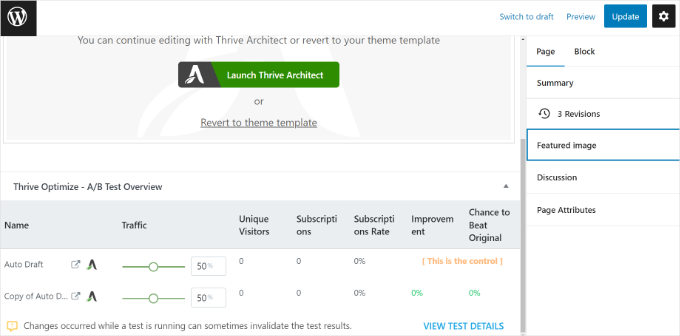
Para ver el rendimiento de las variaciones, puede hacer clic en la opción “Ver detalles de la prueba” de la caja meta.
Aquí puede ver las conversiones a lo largo del tiempo para cada variante y también ver cuál es la variante de control. También hay una opción para detener la prueba y elegir un ganador.
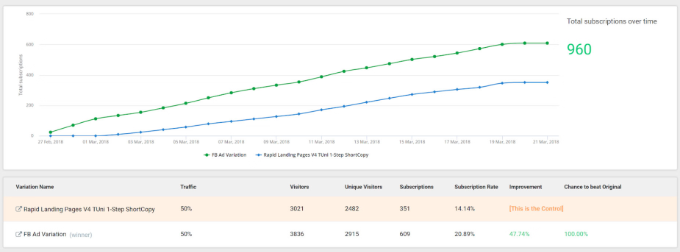
Método 2: Pruebas A/B en WordPress usando Nelio AB Testing (Gratis)
Si está buscando una solución gratuita para realizar pruebas A/B en su sitio de WordPress, puede utilizar Nelio AB Testing.
Aunque la versión gratuita no es tan potente como Thrive Optimize, obtendrás características básicas para realizar experimentos en tu sitio web. Por ejemplo, puedes probar titulares, crear dos versiones diferentes de una página para probarlas y mucho más.
Sin embargo, si lo que busca es un maquetador visual y opciones adicionales como asignar pesos a cada variante del experimento, le recomendamos que utilice el primer método.
Para empezar, necesitarás instalar y activar el plugin Nelio AB Testing. Si necesitas ayuda, consulta nuestra guía sobre cómo instalar un plugin de WordPress.
Una vez activado, puedes dirigirte a ‘Nelio A/B Testing’ desde tu escritorio de WordPress. Desde aquí, haz clic en la casilla de verificación para aceptar las condiciones del servicio y la política de privacidad del plugin y, a continuación, haz clic en el botón “Continuar”.
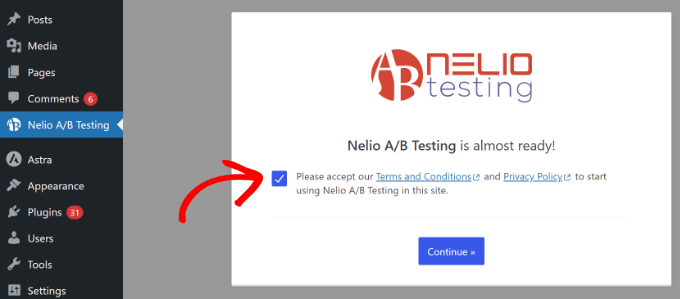
Después de eso, usted será llevado a la página de Neilo A/B Testing ” Pruebas en el panel de administrador de WordPress.
Siga adelante y haga clic en el botón “Añadir prueba”.
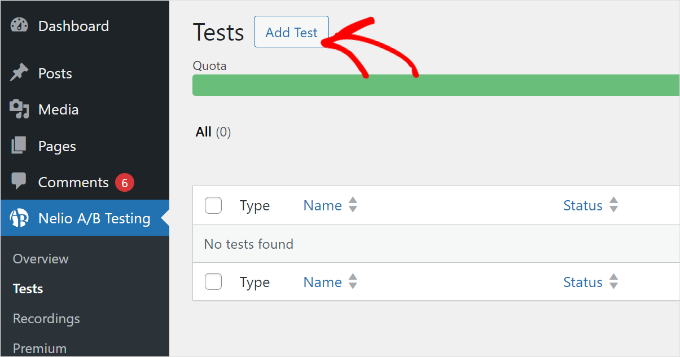
A continuación, verás opciones para realizar pruebas en tu sitio web. Por ejemplo, el plugin le permite dividir las páginas de prueba, entradas, titulares, widgets, menús, temas, JavaScript, CSS, y mucho más.
En este tutorial, seleccionaremos la opción “Titular” y probaremos por partes algunos títulos para una entrada de blog.
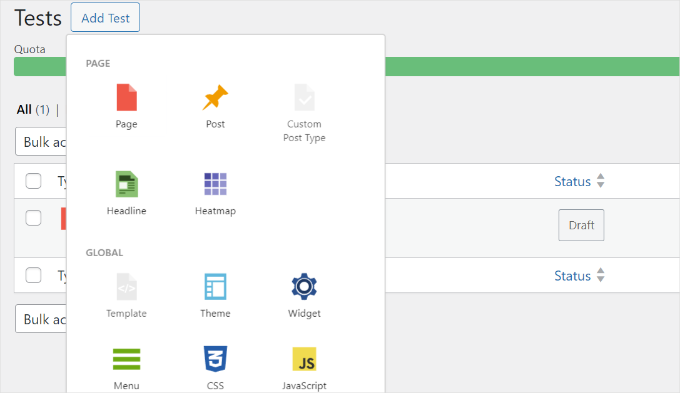
A continuación, puede introducir un título para su prueba en la parte superior.
Desde aquí, verá la sección “Control de versiones y variantes”.
En primer lugar, puede hacer clic en el menú desplegable y elegir un título de entrada. Esta será la versión de control (etiquetada como A).
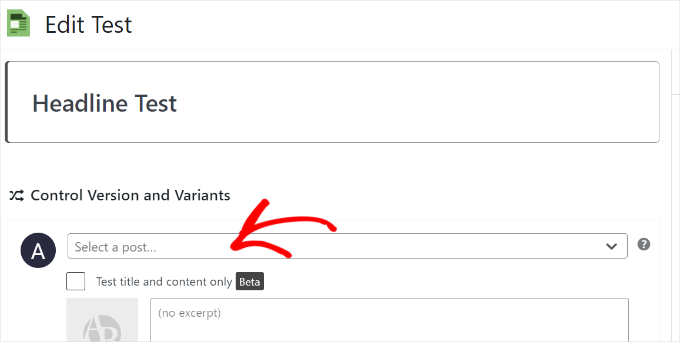
A continuación, puede desplazarse hacia abajo e introducir los datos de una variante (etiquetada como B).
Este será el nuevo titular que probarás contra el que ya está activo.
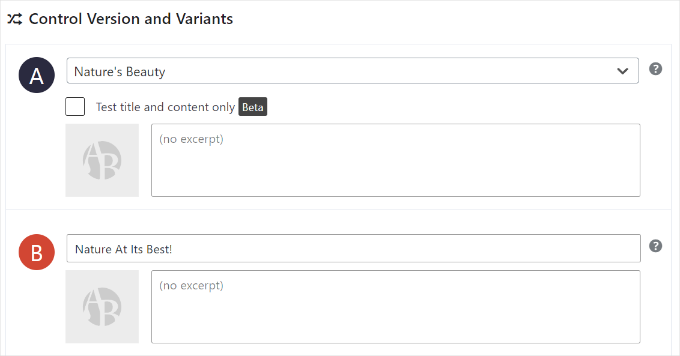
A continuación, desplácese hasta la sección “Objetivos y acciones de conversión”.
Observará que el plugin utilizará el objetivo por defecto para este tipo de experimento. En este caso, medirá las visitas a tu página con un nuevo titular.
Sin embargo, puede definir sus propios objetivos para otros tipos de experimentos.
Por ejemplo, si desea probar una página, puede seleccionar si desea medir las páginas vistas, los clics, los clics en enlaces externos, la reproducción de vídeos de YouTube o elegir un evento personalizado.
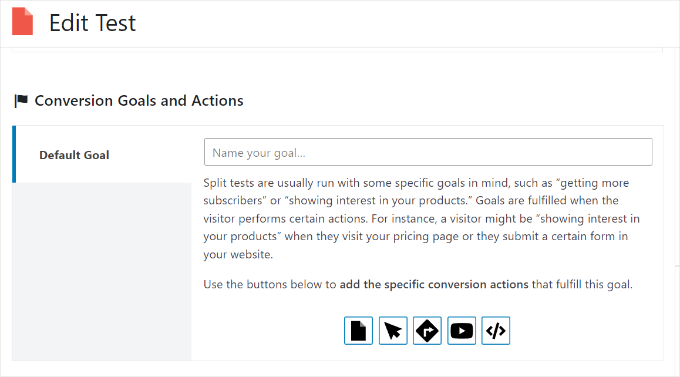
El plugin también te permite crear segmentaciones y reducir tu audiencia de prueba. Sin embargo, esta característica solo está disponible para usuarios premium, por lo que tendrás que suscribirte a un plan de pago.
Después de establecer sus objetivos de conversión, puede hacer clic en el botón “Empezar” de la parte superior para iniciar las pruebas A/B.
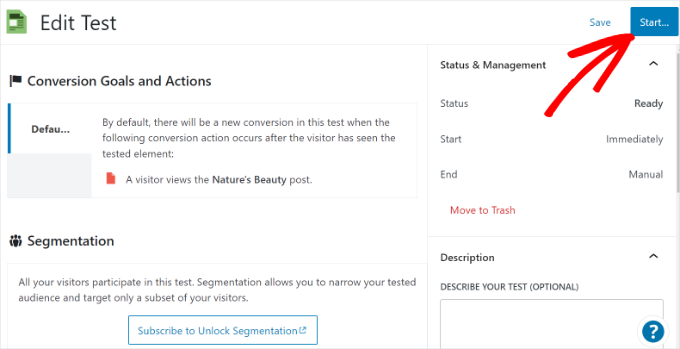
El plugin Nelio A/B Testing realizará ahora el experimento.
Para detener el experimento, puede ir a la página Nelio A/B Testing ” Pruebas y hacer clic en el enlace “Detener” situado debajo de la prueba.
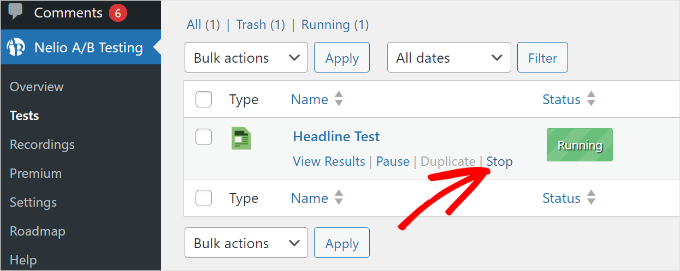
También puede hacer clic en la opción “Ver resultados” para ver cuál es la variante con mejor rendimiento.
El plugin le ayudará a seleccionar un ganador y le mostrará las conversiones de cada variante.
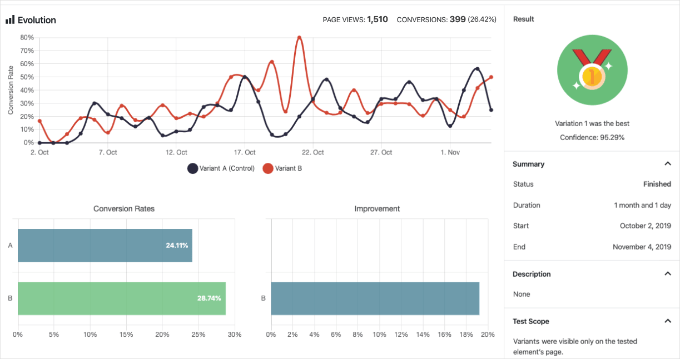
Consejos adicionales para realizar pruebas A/B en WordPress
A la hora de realizar pruebas divididas en su sitio web, aquí tiene algunos consejos para llevar a cabo sus experimentos de la forma correcta:
- Decidaun objetivo: primero tendrá que decidir qué característica quiere probar y cuál es el objetivo final. Un buen punto de partida es estudiar a su público y sus necesidades. También puede obtener la respuesta / comentario / opinión de los usuarios para entender lo que están buscando y luego dividir los elementos de prueba en su sitio para aumentar las conversiones.
- Mantenga sus experimentos simples – Por lo general, es una buena idea crear sólo 2 versiones de sus páginas de destino, anuncios, texto y otros elementos. Esto hace que sea más fácil comparar qué variante está rindiendo mejor.
- Documente los resultados de la prueba dividida – Después de haber realizado correctamente un experimento, debe documentar los resultados. De esta forma, dispondrá de datos valiosos para futuras consultas y podrá ver fácilmente qué ha funcionado en su sitio.
Esperamos que este artículo te haya ayudado a aprender a realizar pruebas A/B en WordPress. También puedes consultar nuestra guía sobre cómo simplificar el seguimiento de conversiones en WordPress y nuestros consejos de expertos sobre los datos de marketing web que debes rastrear en cada sitio WordPress.
If you liked this article, then please subscribe to our YouTube Channel for WordPress video tutorials. You can also find us on Twitter and Facebook.




Mrteesurez
I still need to learn more about this A/B testing of things, sometimes one need to know what works and what’s not. What convert and what does not convert.
I am checking out Thrive Optimize.
WPBeginner Support
We hope you find it helpful
Admin
THANKGOD JONATHAN
I get it. Recently I have been hearing about A/B testing when I was searching for Email software and I was clueless what it mean but it is now clear to me. Help post once again. I will definately bookmark it.
WPBeginner Support
Glad we could clear up any confusion
Admin
Sysamic
A/B Split testing is one of the fine methods to test the maximum outreach of the call to action button employed on an image, webpage or website.
You explained very well.